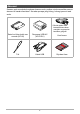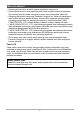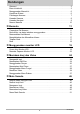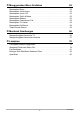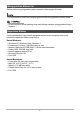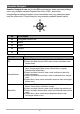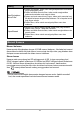Ms Kamera Digital Panduan Pengguna Terima kasih kerana membeli produk CASIO ini. • Sebelum menggunakannya, pastikan anda membaca peringatan yang terkandung dalam Panduan Pengguna ini. • Simpan Panduan Pengguna ini di tempat selamat untuk rujukan masa hadapan. • Untuk maklumat terkini mengenai produk ini, lawati Laman Web rasmi EXILIM di http://www.exilim.
Aksesori Semasa anda membuka bungkusan kamera anda, periksa untuk memastikan semua aksesori di bawah disertakan. Jika ada apa-apa yang hilang, hubungi peruncit asal anda. * Bentuk palam kord kuasa berbeza-beza mengikut negara atau kawasan geografi.
Baca ini dahulu! • Kandungan manual ini tertakluk kepada perubahan tanpa notis. • Kandungan manual ini telah diperiksa pada setiap langkah proses pengeluaran. Sila hubungi kami jika anda menyedari sesuatu yang meragukan, salah dsb. • Sebarang penyalinan kandungan Panduan Pengguna ini, sama ada sebahagian atau keseluruhannya, adalah dilarang. Kecuali untuk kegunaan peribadi anda, sebarang penggunaan lain kandungan manual ini tanpa kebenaran CASIO COMPUTER CO., LTD.
Kandungan Aksesori . . . . . . . . . . . . . . . . . . . . . . . . . . . . . . . . . . . . . . . . . . . . . . . . . . . . . . . 2 Baca ini dahulu! . . . . . . . . . . . . . . . . . . . . . . . . . . . . . . . . . . . . . . . . . . . . . . . . . 3 Menggunakan Manual ini. . . . . . . . . . . . . . . . . . . . . . . . . . . . . . . . . . . . . . . . . . 6 Keperluan Sistem . . . . . . . . . . . . . . . . . . . . . . . . . . . . . . . . . . . . . . . . . . . . . . . 6 Pandangan Kamera. . . . . . . . . . . . . .
❚❙ Menggunakan Menu Sediakan 62 Menetapkan Bunyi . . . . . . . . . . . . . . . . . . . . . . . . . . . . . . . . . . . . . . . . . . . . . . Menetapkan Jimat Kuasa . . . . . . . . . . . . . . . . . . . . . . . . . . . . . . . . . . . . . . . . Menetapkan Jimat LCD . . . . . . . . . . . . . . . . . . . . . . . . . . . . . . . . . . . . . . . . . . Menetapkan Tarikh & Masa . . . . . . . . . . . . . . . . . . . . . . . . . . . . . . . . . . . . . . . Menetapkan Bahasa . . . . . . . . . . . . . . . . . . . .
Menggunakan Manual ini Simbol-simbol yang digunakan dalam manual ini diterangkan di bawah. • Ini menunjukkan maklumat yang berguna semasa menggunakan kamera anda. • Ini menunjukkan mesej penting yang perlu dibaca sebelum menggunakan fungsi tersebut. Keperluan Sistem Untuk mendapatkan yang terbaik daripada kamera anda, komputer anda mesti memenuhi keperluan sistem yang berikut.
Pandangan Kamera Pandangan Hadapan 1 1 Denyar 2 Pemasa Kendiri LED 3 Kanta 4 Mikrofon 2 3 4 Pandangan Belakang 5 Monitor LCD 6 Butang Filem 6 7 Butang Menu Butang OK/kawalan navigasi 7 8 4-cara (8, 2, 4, 6) 5 8 9 Butang Main Semula bkButang FUNC/Padam bk 9 Pandangan Atas bl blButang POWER bmDail Zum bnButang pengatup bn boPenunjuk LED bm bo 7
Pandangan Bawah bq bpPetak bateri/kad memori bqLubang skru tripod brPembesar Suara br bp Pandangan Kiri/Kanan bsPort USB btCincin tali bs bt Kawalan Kamera Kamera anda dilengkapkan dengan butang/dail yang berbeza untuk memudahkan penggunaan. Kawalan Penerangan Butang POWER Tekan butang POWER untuk menghidupkan/mematikan kuasa. Butang pengatup Tekan untuk menangkap imej.
Kawalan Navigasi Kawalan Navigasi 4-cara dan butang OK membenarkan anda mencapai pelbagai menu yang tersedia daripada Paparan Atas Skrin (OSD). Anda boleh mengkonfigurasi pelbagai tetapan untuk memastikan hasil yang maksimum pada imej dan video anda. Fungsi butang ini yang selanjutnya adalah seperti berikut. 1 2 4 3 No. Penerangan 1 2 3 4 5 Penjejakan Muka/Putar 5 Makro Papar Denyar OK Butang Penerangan OK 1)Sahkan pilihan semasa menggunakan menu OSD.
Butang Penerangan Atas/Penjejakan Muka/Putar 1)Dalam mod Rakam, tekan untuk menghidupkan atau mematikan fungsi penjejakan muka. 2)Dalam mod Main Semula filem, tekan untuk menghentikan sebentar/memulakan main semula video. 3)Dalam mod main semula imej Pegun, tekan untuk memutar imej 90 darjah ke kanan dengan setiap tekanan. Ciri ini terpakai untuk imej pegun sahaja. 4)Dalam Menu, tekan untuk menavigasi pilihan menu dan submenu.
Bermula Pasangkan Tali Kamera Mula-mula, cas bateri sebelum menggunakan. Harap maklum bahawa bateri kamera yang baru dibeli tidak dicas. Lakukan langkah di bawah untuk memuat bateri ke dalam kamera dan caskannya. • Kamera anda memerlukan bateri ion litium boleh cas semula (NP-80) CASIO untuk kuasa. Jangan cuba menggunakan sebarang jenis bateri yang lain. Memasukkan Bateri 1. Pastikan kuasa dimatikan sebelum memasukkan bateri. 2. Buka kunci dan buka petak bateri/kad memori di bahagian bawah kamera. 3.
4. Tutup dan kunci petak bateri/kad memori. Untuk menggantikan bateri 1. Buka kunci dan buka petak bateri/ kad memori. Dengan bahagian monitor LCD kamera menghala ke atas, tolak penahan ke arah yang ditunjukkan oleh anak panah dalam gambar. Setelah bateri tertonjol, tarik bateri keluar sepenuhnya daripada kamera. 2. Masukkan bateri baharu. Caskan Bateri Anda boleh menggunakan salah satu daripada dua kaedah di bawah untuk mengecas bateri kamera. • Penyesuai USB-AC • Sambungan USB ke komputer .
2. 3. Selepas menyambungkan kabel USB yang dibekalkan kepada penyesuai USB-AC, sambungkan kord kuasa ke sumber kuasa rumah. Kabel USB (disertakan bersama kamera) USB Kord kuasa Penyambung besar Penyesuai USB-AC Sambungkan kabel USB kepada kamera. Penunjuk LED sepatutnya berkelip hijau, menunjukkan bahawa pengecasan telah bermula. Penunjuk LED akan mati apabila pengecasan selesai. Ia mengambil masa kira-kira 150 minit untuk dicas sepenuhnya.
. Untuk mengecas menggunakan sambungan USB pada komputer Bateri yang dimuatkan di dalam kamera dicas setiap kali kamera disambungkan terus ke komputer menggunakan kabel USB. • Bergantung pada persediaan komputer anda, anda mungkin tidak boleh mengecas bateri kamera melalui sambungan USB. Jika ini berlaku, penggunaan penyesuai USB-AC yang disertakan bersama kamera adalah disarankan. 1. Matikan kamera. Periksa untuk memastikan monitor LCD kamera kosong. Jika tidak, tekan butang POWER untuk mematikan kamera.
Operasi penunjuk LED 3. Status Penunjuk Penerangan Berkelip hijau Mengecas Berkelip hijau, pantas Masalah pengecasan (halaman 77) Mati Pengecasan selesai Penunjuk LED Selepas pengecasan selesai, tanggalkan kabel USB daripada kamera dan seterusnya daripada komputer. • Pengecasan tidak dapat dilakukan jika komputer berada dalam keadaan rehat atau tunggu sedia. • Ralat pengecasan boleh berlaku sejurus selepas pengecasan bermula atau beberapa ketika selepas pengecasan bermula.
Memasukkan Kad Memori Tambah storan kamera anda dengan menggunakan kad memori SD, SDHC atau SDXC. Kad Memori yang Disokong – Kad Memori SD (Sehingga 4 GB) – Kad Memori SDHC (Sehingga 32 GB) – Kad Memori SDXC (Sehingga 64 GB) Gunakan satu daripada jenis kad memori di atas. • Di atas adalah jenis kad memori yang disokong sehingga Januari 2012. • Kapasiti kad memori yang tercatat adalah nilai standard. • Hanya gunakan kad SD yang mematuhi spesifikasi Persatuan Kad SD. Untuk memuat kad memori 1.
• Windows XP tidak menyokong kad SDXC (format exFAT). Namun, dengan Windows XP (Pek Khidmat 2 atau 3), anda boleh memuat turun kemas kini tampalan exFAT untuk mendayakan sokongan bagi kad SDXC. Menghidupkan dan Mematikan Kuasa Terdapat dua cara untuk menghidupkan kamera. • Tekan butang POWER, kemudian imej pemula dipaparkan sebentar dan bunyi pemula dimainkan jika didayakan. Kanta zum mengunjur keluar dan kamera dihidupkan dalam mod Rakam. • Tekan butang Main Semula sehingga penunjuk LED menyala.
Menetapkan Tarikh & Masa 1. Tekan kekunci 4 atau 6 untuk melihat semua pilihan. 2. Tekan kekunci 8 atau 2 untuk mengubah nilai untuk tarikh dan masa. 3. Tekan butang OK untuk mengenakannya. 4. Jika perlu, tekan butang Menu untuk menutup menu. Sekarang, anda telah sedia untuk mula mengambil imej dan video. • Tekan kekunci 8 atau 2 untuk mengubah nilai secara berterusan.
Menggunakan monitor LCD Monitor LCD menunjukkan semua maklumat penting berkenaan tetapan kamera serta imej visual bagi imej atau video anda. Paparan pada monitor LCD dipanggil Paparan Atas Skrin atau OSD. Susun Atur Monitor LCD . Susun Atur Skrin Mod Rakam Imej Pegun No. Item Penerangan 1 Mod Rakam Menunjukkan mod semasa. 2 Denyar Menunjukkan tetapan denyar. 3 Pemasa kendiri/ Tangkapan Berterusan Menunjukkan tetapan mod Pacuan. 4 Penunjuk zum Memaparkan zum.
No. Item Penerangan 19 Amaran Goncang Menunjukkan bahawa kamera sedang bergoncang. 20 Fokus Menunjukkan fokus didayakan. 21 Pendedahan Memaparkan tetapan pendedahan. 22 Penjejakan Muka Menunjukkan penjejakan muka didayakan. 23 Imbangan putih Memaparkan tetapan imbangan putih. 24 Permeteran Memaparkan tetapan permeteran. 25 Ketajaman Memaparkan tetapan ketajaman. 26 Kualiti Memaparkan tetapan kualiti. 27 Saiz foto Memaparkan tetapan saiz foto. .
. Susun Atur Skrin Mod Main Semula Paparan mod Main Semula adalah berbeza-beza bergantung pada jenis imej yang sedang dilihat. Paparan imej pegun mod Main Semula: No. Item Penerangan 1 Mod Main Semula Menunjukkan mod Main Semula. 2 Lindungi Menunjukkan fail adalah dilindungi. 3 No. fail/ No. Keseluruhan Menunjukkan nombor fail berbanding jumlah keseluruhan fail dalam kad storan. 4 Bateri Menunjukkan aras bateri. 5 Media storan Menunjukkan memori storan yang digunakan.
Mod Main Semula video: No. Item Penerangan 1 Mod Main Semula Menunjukkan mod Main Semula. 2 Lindungi Menunjukkan fail adalah dilindungi. 3 Klip video Menunjukkan fail adalah sejenis video. 4 Pengenalan butang Menunjukkan butang pada kamera yang harus ditekan untuk memainkan fail video. 5 No. fail/ No. Keseluruhan Menunjukkan nombor fail berbanding jumlah keseluruhan fail dalam kad storan. 6 Bateri Menunjukkan aras bateri. 7 Media storan Menunjukkan memori storan yang digunakan.
Menukar Paparan Monitor LCD Jenis maklumat yang dipaparkan pada monitor LCD boleh diubah menggunakan kekunci 2. Tekan kekunci 2 berulang kali untuk mengubah paparan LCD daripada satu jenis ke jenis yang lain. Dalam mod Rakam, paparan LCD boleh diubah ke mana-mana jenis berikut. • Asas • Penuh • Tiada • Panduan • Maklumat OSD boleh berbeza-beza bergantung pada jenis mod rakam.
Merakam Imej dan Video Mengambil Imej Sekarang anda sudah biasa dengan kamera anda, anda kini telah bersedia untuk mengambil imej anda. Mengambil imej menggunakan kamera anda adalah amat mudah. 1. Hidupkan kamera dengan menekan butang POWER. 2. Bingkaikan tangkapan menggunakan tanda kurung fokus pada monitor LCD. Lihat ilustrasi di sebelah kanan. 3.
. Dail Zum 1. Putar dail mengikut arah jam [ (ke kanan) untuk zum masuk. 2. Putar dail mengikut arah lawan jam ] (ke kiri) untuk zum keluar. Untuk melaraskan zum digital: 1. Aktifkan zum digital. Lihat “Menetapkan Zum Digital” di halaman 44. 2. Memutar dail Zum mengikut arah jam/arah lawan jam akan zum masuk/ keluar secara optik ke tahap maksimum sehingga ia berhenti. 3. Lepaskan dail Zum. Zum optik 1x hingga 5x Zum digital 1x hingga 5x • Operasi zum tidak diaktifkan dalam mod rakaman.
Menggunakan Denyar Apabila mengambil gambar dalam keadaan pencahayaan yang bermasalah, gunakan butang Denyar/Kanan untuk mendapatkan pendedahan yang betul. Fungsi ini tidak boleh diaktifkan dalam rakaman video atau tangkapan berterusan. Untuk mengaktifkan Denyar: • Tekan butang Denyar/Kanan pada kamera anda berulang kali sehingga mod Denyar yang anda inginkan dipaparkan pada monitor LCD. Kamera anda dilengkapkan dengan lima mod denyar. AUTO.
Menetapkan Mod Fokus Fungsi ini membenarkan pengguna untuk mentakrifkan jenis fokus semasa merakam imej pegun. Untuk menetapkan mod Fokus: • Tekan butang Makro/Kiri berulang kali sehingga ikon mod Fokus yang diinginkan dipaparkan di sudut kiri sebelah bawah monitor LCD. Butang Makro/ Kiri Kamera anda menyokong empat mod fokus. Normal. Dengan fokus normal, julat fokus bermula daripada 15 sm (Sudut Lebar). Apabila kamera ditetapkan pada mod Normal, tiada ikon dipaparkan pada skrin. Super Makro.
Menggunakan Menu Fungsi Menu Fungsi digunakan untuk melaraskan tetapan tangkapan dalam mod Rakam. Ia mengandungi Mod Saya, Nisbah Bidang, Saiz Foto, Keamatan EV, Imbangan Putih, ISO, Permeteran, Mod Warna, Saiz Filem dan Pra-rakam. Tekan butang FUNC/Padam kamera anda untuk melancarkan Menu Fungsi. Tekan butang FUNC/Padam semula untuk menutup menu. • Bar Menu memaparkan status semasa tetapan kamera anda. Hanya fungsi yang tersedia untuk tetapan itu ditunjukkan sebagai ikon pada bar menu.
Saiz Foto Fungsi saiz Foto digunakan untuk menetapkan resolusi sebelum anda menangkap imej. Menukar Saiz Foto memberi kesan pada bilangan imej yang boleh disimpan dalam kad memori anda. Lebih tinggi resolusi, lebih banyak ruang memori diperlukan. Jadual di bawah menunjukkan nilai Saiz Foto untuk imej pegun apabila memilih Nisbah bidang 4:3.
Jadual di bawah menunjukkan nilai Saiz Foto untuk imej pegun apabila memilih Nisbah bidang 16:9. Ikon Saiz Piksel Cadangan Saiz Cetakan 4320 x 2424 HDTV 3264 x 1832 HDTV 2592 x 1456 HDTV 2048 x 1152 HDTV 640 x 360 E-mel Jadual di bawah menunjukkan nilai Saiz Foto untuk imej pegun apabila memilih Nisbah bidang 1:1.
Keamatan EV Imej boleh ditangkap dengan pemandangan keseluruhan dijadikan lebih cerah atau lebih gelap secara sengaja. Tetapan ini digunakan apabila kecerahan yang sesuai (pendedahan) tidak boleh didapati dalam keadaan di mana perbezaan kecerahan antara subjek dan latar belakang (kontras) adalah terlalu besar, atau apabila subjek yang anda ingin tangkap adalah terlalu kecil dalam pemandangan tersebut. Tersedia untuk imej pegun sahaja. • Fungsi ini digunakan hanya dalam mod Program (halaman 38).
Ikon Item Penerangan Manual Digunakan apabila punca cahaya tidak dapat ditentukan. Tekan butang Pengatup untuk kamera secara automatik melaraskan tetapan imbangan putih yang sesuai mengikut persekitaran. ISO Ini menetapkan kepekaan untuk menangkap imej. Apabila kepekaan ditingkatkan (dan angka ISO ditingkatkan), fotografi dapat ditangkap walaupun dalam lokasi yang gelap, tetapi imej akan menjadi lebih berpiksel (lebih berbintik). • Fungsi ini digunakan hanya dalam mod Program (halaman 38).
Mod Warna Fungsi mod Warna mengenakan warna dan ton yang berbeza untuk kesan yang lebih berseni pada imej pegun atau video. • Fungsi ini digunakan hanya dalam mod Program (halaman 38). • Sambil anda melihat semua pilihan, pratonton pada monitor LCD berubah secara serentak. Ikon Item Penerangan Mati Kamera merakam secara biasa. Jelas Kamera menangkap imej dengan lebih kontras dan ketepuan dengan memberi penekanan pada warna terang. Sepia Imej ditangkap dalam ton sepia.
Merakam Video Anda boleh merakam video dengan kamera, masa rakaman yang tersedia bergantung pada kapasiti kad memori. Video boleh dirakam sehingga kapasiti memori maksimum dicapai. Namun, panjang satu video mungkin terhad. 1. Hidupkan kamera dengan menekan butang POWER. 2. Fokuskan kamera anda pada subjek yang anda mahu ambil. 3. Tekan butang Filem untuk memulakan rakaman. 4. Untuk menghentikan sebentar rakaman, tekan kekunci 8. 5. Untuk meneruskan rakaman, tekan kekunci 8 semula. 6.
Saiz Filem Gunakan fungsi ini untuk melaras resolusi dan kualiti klip video. Jadual di bawah menunjukkan saiz yang tersedia dan tetapan kualiti imej yang sepadan dengannya. Ikon Item Penerangan HDTV Panjang maksimum satu rakaman video ialah sehingga 1280 x 720 29 minit. Ia akan secara automatik berhenti merakam apabila masa rakaman melebihi 29 minit atau saiz fail melebihi 4 GB. 640 x 480 Kualiti Tinggi Panjang maksimum satu rakaman video ialah 4 GB.
Mod Internet Mod Internet membenarkan anda merakam video dengan tetapan video yang telah dipratakrif untuk memudahkan muat naik ke laman web Internet. Oleh itu apabila anda merakam menggunakan Mod Internet, standard berikut akan ditepati: • Video yang dirakam ditetapkan pada resolusi standard Internet 640 x 480. • Rakaman secara automatik berhenti apabila fail mencapai saiz 1 GB. • Masa rakaman yang tersedia untuk Mod Internet ialah sehingga 10 minit.
Menggunakan Menu Rakam Jika anda berada dalam mod Rakam, anda boleh mencapai menu Rakam hanya dengan menekan butang Menu pada kamera anda. Apabila menu dipaparkan, gunakan kawalan navigasi 4-cara dan butang OK untuk melihat semua pilihan menu dan mengenakan tetapan yang anda inginkan. Untuk menutup menu pada bila-bila masa, tekan butang Menu semula. Menu Rakam Menu Rakam membenarkan anda mengubah mod dan menetapkan tetapan tangkapan lain.
Menetapkan Mod Adegan Dua mod adegan berikut boleh dipilih untuk menangkap imej. 1. Daripada Menu Rakam, tekan kekunci 6 atau butang OK untuk memilih Mod Adegan. 2. Gunakan kawalan navigasi untuk melihat semua pilihan. 3. Tekan butang OK untuk menyimpan dan mengaktifkan mod Adegan yang dipilih. Jadual di bawah menunjukkan tetapan mod Adegan yang tersedia. Ikon Item Penerangan Auto Cara termudah untuk menangkap imej asas. Tetapan dilaraskan secara automatik.
Menetapkan Mod Pacuan Kamera anda mempunyai ciri Pemasa-kendiri dan Tangkapan Berterusan yang boleh ditetapkan dalam fungsi mod Pacuan dalam menu Rakam. Pemasa-kendiri membenarkan anda untuk mengambil imej selepas lengah yang telah dipratakrif. Manakala tangkapan berterusan membenarkan anda mengambil tangkapan berturutturut. Ciri ini hanya tersedia dalam rakaman imej pegun sahaja. Tetapan mod Pacuan secara automatik ditetapkan untuk dimatikan apabila anda mematikan kamera. Untuk menetapkan Mod Pacuan 1.
Menetapkan AEB AEB adalah singkatan untuk Pengurungan Pendedahan Automatik. Ia membenarkan 3 imej berturutan dalam susunan keamatan pendedahan standard, kurang pendedahan dan terlebih pendedahan. • Fungsi AEB digunakan hanya dalam mod Program (halaman 38). Untuk menetapkan AEB: 1. Daripada menu Rakam, pilih AEB. 2. Gunakan kekunci 2 atau 8 untuk melihat semua pilihan. 3. Tekan butang OK untuk menyimpan dan mengenakan perubahan. Menetapkan Kawasan AF AF adalah singkatan untuk Fokus Automatik.
Menetapkan Ketajaman Fungsi ini membenarkan anda untuk menambah atau mengaburkan butiran perincian pada imej anda. Untuk menetapkan Ketajaman: 1. Daripada menu Rakam, pilih Ketajaman. 2. Gunakan kekunci 8 atau 2 untuk melihat semua pilihan. 3. Tekan butang OK untuk menyimpan dan mengenakan perubahan. Jadual di bawah menunjukkan tetapan Ketajaman yang tersedia. Ikon Item Penerangan Tinggi Menajamkan imej. Biasa Ketajaman Normal. Rendah Mengaburkan imej.
Menetapkan Ketepuan Fungsi Ketepuan membenarkan anda melaraskan ketepuan warna dalam imej anda. Gunakan tetapan ketepuan lebih tinggi untuk warna yang lebih pekat dan ketepuan lebih rendah untuk ton warna yang lebih semula jadi. Untuk menetapkan Ketepuan: 1. Daripada menu Rakam, pilih Ketepuan. 2. Gunakan kekunci 8 atau 2 untuk melihat semua pilihan. 3. Tekan butang OK untuk menyimpan dan mengenakan perubahan. Jadual di bawah menunjukkan tetapan Ketepuan yang tersedia.
Menetapkan Kontras Fungsi ini membenarkan anda untuk melaraskan kontras imej anda. Untuk menetapkan Kontras: 1. Daripada menu Rakam, pilih Kontras. 2. Gunakan kekunci 8 atau 2 untuk melihat semua pilihan. 3. Tekan butang OK untuk menyimpan dan mengenakan perubahan. Ikon Item Penerangan Tinggi Meningkatkan kontras. Biasa Kontras Normal. Rendah Mengurangkan kontras. Menetapkan Kualiti Kualiti menetapkan kualiti (pemampatan) pada mana imej ditangkap.
Menetapkan Zum Digital Ciri ini mengawal mod Zum Digital kamera anda. Kamera anda membesarkan imej menggunakan zum optik terlebih dahulu. Apabila skala zum melebihi 5x, kamera menggunakan zum digital. Untuk menetapkan Zum Digital: 1. Daripada menu Rakam, pilih Zum Digital. 2. Gunakan kekunci 8 atau 2 untuk melihat semua pilihan. 3. Tekan butang OK untuk menyimpan dan mengenakan perubahan. Jadual di bawah menunjukkan tetapan Zum Digital yang tersedia.
Menetapkan Cap Tarikh Tarikh rakam boleh dicetak terus pada imej pegun. Fungsi ini mesti diaktifkan sebelum imej ditangkap. Setelah tarikh dan masa dicap pada satu imej, ia tidak boleh disunting atau dipadam lagi. Keterbatasan fungsi Cap Tarikh adalah seperti berikut. • Tersedia untuk imej pegun sahaja. • Mungkin memperlahankan mod AEB/Tangkapan Berterusan apabila Cap Tarikh didayakan dalam mod AEB/Tangkapan Berterusan.
Main Semula Anda boleh memainkan semula imej pegun dan klip video pada monitor LCD. Melihat dalam Navigasi Satu Mod navigasi Satu memaparkan imej satu persatu pada monitor LCD. Untuk melihat imej/klip video, ikut langkah di bawah. 1. Tekan butang Main Semula pada kamera. 2. Monitor LCD memaparkan satu imej. Untuk memahami ikon dan maklumat lain pada skrin, sila lihat “Susun Atur Monitor LCD” di halaman 19. Imej Pegun Video 3. Gunakan kekunci 4 atau 6 untuk melihat imej/video seterusnya/ sebelumnya.
Bar Tatal Bar Tatal Jika bar tatal muncul, ini menunjukkan bahawa skrin boleh ditatal. Pandangan Imej Kecil Untuk menetapkan mod kalendar: 1. Tekan butang Main Semula pada kamera. 2. Putar dail Zum mengikut arah lawan jam (ke kiri) dua kali untuk melihat imej kecil dalam mod kalendar. 3. Gunakan kawalan navigasi untuk melihat semua item. 4. Tekan butang OK untuk memilih imej dan melihatnya secara biasa.
Mengezum Imej Fungsi pandangan zum berfungsi pada imej pegun sahaja. • Dalam pandangan biasa, putar dail Zum mengikut arah jam (ke kanan) berulang kali sehingga mendapat pandangan zum yang diinginkan. • 4 anak panah pada monitor LCD menunjukkan bahawa imej telah dizum masuk. • Anda boleh mengezum untuk melihat imej sehingga 12x zum. • Gunakan kawalan navigasi untuk melihat imej yang dizum. • Tekan butang Menu untuk menutup pandangan zum. Memainkan Video 1. Tekan butang Main Semula pada kamera. 2.
Untuk menangkap imej tangkapan skrin daripada klip video 1. Semasa main semula video, tekan kekunci 8 untuk menghentikan sebentar main semula pada bingkai video yang anda inginkan untuk menangkap imej. 2. Tekan butang Pengatup untuk menangkap tangkapan skrin. 3. Kamera menghentikan main semula. Monitor LCD memaparkan imej yang ditangkap dalam mod navigasi Satu. • Ciri ini tidak berfungsi apabila menekan butang pengatup dan mesej “Memori penuh” atau “Folder tidak dapat dicipta” dipaparkan.
Memadam Imej/Video Terdapat dua cara untuk memadam imej/video. • Menggunakan butang FUNC/Padam. • Menggunakan tetapan Padam menu Main Semula. Lihat “Padam” di halaman 51. Menggunakan Butang FUNC/Padam Gunakan butang FUNC/Padam pada kamera anda untuk memadam imej/klip video. 1. Tekan butang Main Semula pada kamera. 2. Lihat imej/klip video dalam mod navigasi Satu. 3. Gunakan kekunci 4 atau 6 untuk menatal paparan. 4.
Menu Main Semula Menu Main Semula membenarkan anda mengedit imej dan menetapkan tetapan main semula. Untuk pergi ke Menu Main Semula: 1. Tekan butang Main Semula pada kamera. 2. Tekan butang Menu untuk melancarkan menu Main Semula. 3. Gunakan kekunci 8 atau 2 untuk melihat semua pilihan menu. 4. Untuk memilih menu, tekan kekunci 6 atau butang OK. 5. Ubah tetapan submenu menggunakan kawalan navigasi 4-cara. 6. Tekan butang OK untuk menyimpan dan mengenakan tetapan.
5. Imej seterusnya dipaparkan pada monitor LCD. Untuk memadam fail lain, gunakan kekunci 4 atau 6 untuk menatal semua imej/klip video. Ulang langkah 3 hingga 4. 6. Untuk menutup fungsi Padam dan kembali ke mod Main Semula, pilih Batal. Untuk memadam berbilang fail: 1. Pilih Berbilang dalam submenu Padam, imej dipaparkan dalam pandangan imej kecil pada monitor LCD. 2. Gunakan kawalan navigasi untuk melihat semua fail. 3.
Persembahan Slaid Fungsi persembahan slaid membolehkan anda memainkan semula imej pegun anda secara automatik mengikut susunan satu imej pada satu masa. Untuk melihat persembahan slaid: 1. Daripada menu Main Semula, pilih Psmbhn Slaid. Menu persembahan slaid muncul. 2. Tetapkan tetapan persembahan slaid. 3. Pilih Bermula, kemudian tekan butang OK untuk memulakan persembahan slaid. 4. Semasa persembahan slaid, tekan butang OK untuk menghentikan sebentar persembahan slaid. 5.
Lindungi Tetapkan data kepada baca-sahaja untuk mengelakkan imej daripada dihapuskan secara tidak sengaja. Fail yang dilindungi mempunyai ikon kunci apabila dilihat dalam mod Main Semula. Untuk melindungi fail: 1. Daripada menu Main Semula, pilih Lindungi. 2. Submenu Lindungi dipaparkan pada monitor LCD. Pilih tetapan yang tersedia. • Tunggal: Pilih satu fail untuk dikunci/dibuka kunci. • Berbilang: Pilih berbilang fail daripada pandangan imej kecil untuk dikunci/ dibuka kunci.
Untuk lindungi/nyahlindungi berbilang fail: 1. Pilih Berbilang dalam submenu Lindungi, imej dipaparkan dalam pandangan imej kecil pada monitor LCD. 2. Gunakan kawalan navigasi untuk melihat semua fail. 3. Apabila fail yang diingini diserlahkan, tekan butang OK untuk menanda/ menyahtanda klip fail untuk perlindungan. 4. Ulang langkah 3 sehingga semua fail yang ingin dilindungi telah ditanda. 5. Tekan butang Menu. Pilihan pengesahan muncul. 6. Pilih Ya. 7.
Mod Warna Fungsi mod Warna membenarkan anda mengedit imej pegun untuk mengenakan warna dan ton yang berbeza untuk kesan yang lebih berseni. Imej yang diedit dalam fungsi ini disimpan sebagai satu fail baharu. Untuk mengaktifkan Mod Warna: 1. Tekan butang Main Semula pada kamera. 2. Tekan kekunci 4 atau 6 untuk menatal dan memilih imej untuk diedit. 3. Tekan butang Menu untuk melancarkan menu Main Semula. 4. Pilih Mod Warna. Submenu Mod Warna muncul. 5.
Kesan Fungsi kesan hanya terpakai pada imej pegun dengan kesan berseni yang berbeza. Imej yang diedit dalam fungsi ini disimpan sebagai satu fail baharu. Untuk mengaktifkan Kesan: 1. Tekan butang Main Semula pada kamera. 2. Tekan kekunci 4 atau 6 untuk menatal dan memilih imej untuk diedit. 3. Tekan butang Menu untuk melancarkan menu Main Semula. 4. Pilih Kesan. Submenu Kesan muncul. 5. Tekan kekunci 4 atau 6 untuk menatal dan memilih opsyen.
Pangkas Fungsi Pangkas membenarkan anda untuk memangkas imej menjadi saiz imej yang lain. Fungsi ini hanya tersedia untuk imej pegun sahaja. Untuk memangkas imej: 1. Tekan butang Main Semula pada kamera. 2. Tekan kekunci 4 atau 6 untuk menatal dan memilih imej untuk dipangkas. 3. Tekan butang Menu untuk melancarkan menu Main Semula. 4. Pilih Pangkas. Susun atur skrin Pangkas dipaparkan pada monitor LCD. 5. Gunakan dail Zum untuk mengubah saiz semasa zum masuk/keluar. No.
Ubah Saiz Ubah saiz imej yang telah disimpan sebelumnya dan hanya mengubah saiz ke saiz yang lebih kecil sahaja yang tersedia. Untuk mengubah saiz imej: 1. Tekan butang Main Semula pada kamera. 2. Tekan kekunci 4 atau 6 untuk menatal dan memilih imej untuk diubah saiz. 3. Tekan butang Menu untuk melancarkan menu Main Semula. 4. Pilih Ubah Saiz. Submenu Ubah Saiz dipaparkan pada monitor LCD. 5. Pilih saiz antara: 8 M, 5 M, 3 M dan VGA.
Imej Pemula Anda boleh menentukan imej pemula daripada imej yang ditangkap untuk kamera. 1. Tekan butang Menu untuk melancarkan menu Main Semula. 2. Pilih Imej Pemula. Pilihan menu muncul. 3. Pilih tetapan yang tersedia. • Sistem: Gunakan imej lalai kamera. • Foto Saya: Gunakan kekunci 4 atau 6 untuk menatal dan memilih imej yang dinginkan. • Mati: Nyahdaya imej pemula. 4. Tekan butang OK untuk mengenakan perubahan.
Untuk menetapkan DPOF pada satu imej/semua imej: 1. Pilih Tunggal atau Semua pada submenu DPOF. 2. Untuk satu imej, gunakan kekunci 4 atau 6 untuk menatal dan memilih imej bagi ditanda untuk cetakan. 3. Tentukan bilangan salinan. Gunakan kekunci 2 atau 8 untuk menambah/mengurangkan bilangan. 4. Tekan butang FUNC/Padam untuk togol antara menghidupkan/mematikan cap tarikh. 5. Tekan butang OK untuk menyimpan tetapan DPOF. Untuk menetapkan semula DPOF: 1. Pilih Set Semula pada submenu DPOF.
Menggunakan Menu Sediakan Anda boleh mencapai menu Sediakan sama ada anda dalam mod Rakam atau Main Semula. Menu Sediakan membenarkan anda untuk mengkonfigurasi tetapan umum kamera. Untuk pergi ke Menu Sediakan: 1. Tekan butang Menu untuk melancarkan menu Rakam/Main Semula. 2. Gunakan kekunci 4 atau 6 untuk menukar tab menu ke menu Sediakan. 3. Gunakan kekunci 2 atau 8 untuk melihat semua pilihan menu. 4. Untuk memilih item, tekan butang OK atau kekunci 6. 5.
Menetapkan Jimat Kuasa Fungsi Jimat Kuasa membenarkan anda untuk menetapkan masa melahu di mana selepas itu kamera secara automatik ditetapkan ke mod tidur untuk menjimatkan kuasa. Selepas satu minit berada dalam mod tidur, kamera akhirnya mematikan kuasa.
Menetapkan Penomboran Fail Fungsi ini membenarkan anda untuk memilih kaedah bagi menguntukkan nombor fail pada imej. Tetapan yang tersedia adalah: • Siri: Untukkan nombor pada fail menurut turutan walaupun folder diubah. • Set Semula: Penomboran fail akan bermula daripada 0001 setiap kali folder diubah atau memori diformat. Untuk memahami folder dan struktur fail kamera anda, lihat “Mengenai Folder dan Nama Fail” di halaman 79.
Tetap Semula Semua Gunakan fungsi ini untuk menetapkan semula kamera ke tetapan kilangnya. Namun, tetapan berikut adalah terkecuali dan tidak akan diubah oleh Tetap Semula.
Membuat Sambungan Anda boleh menyambungkan kamera anda ke: TV atau komputer. Menyambungkan Kamera ke TV Anda boleh main semula imej anda pada skrin TV. Sebelum menyambung ke sebarang peranti video, pastikan untuk memilih NTSC/PAL bagi memadankan standard penyiaran peralatan video yang anda akan sambungkan ke kamera. • Sebagai kabel AV, gunakan EMC-7A yang dijual berasingan. Untuk menyambungkan kamera anda ke TV: 1. Hidupkan kamera. 2. Tetapkan TV keluar untuk sepadan dengan format keluar video TV.
Menyambungkan Kamera ke Komputer Anda boleh memindahkan imej dan video ke komputer anda. Jangan menggunakan komputer anda untuk mengubah suai, memadam, mengalih atau menamakan semula sebarang fail imej yang berada dalam memori terbina dalam kamera atau pada kad memorinya. Perbuatan itu akan menyebabkan masalah pada data pengurusan imej kamera, yang akan menjadikannya mustahil untuk memainkan semula imej pada kamera dan boleh menukar kapasiti memori yang tinggal secara drastik.
. Menyimpan Fail ke Komputer Anda • Windows 1. Pengguna Windows 7, Windows Vista: Klik “Start” dan kemudian “Computer”. Pengguna Windows XP: Klik “Start” dan kemudian “My Computer”. 2. Dwiklik “Removable Disk”. • Komputer anda mengenali kad memori yang dimuat dalam komputer (atau memori terbina dalam jika tiada kad) sebagai cakera boleh alih. 3. Klik kanan folder “DCIM”. 4. Pada menu pintas yang muncul, klik “Copy”. 5. Pengguna Windows 7, Windows Vista: Klik “Start” dan kemudian “Documents”.
• Macintosh 1. Dwiklik ikon pemacu kamera. 2. Seret folder “DCIM” ke folder di mana anda mahu menyalinnya. 3. Setelah operasi salin selesai, seret ikon pemacu ke Trash. 4. Pada kamera, tekan butang POWER untuk mematikan kamera. Kemudian, putuskan sambungan kamera daripada komputer. . Untuk melihat imej yang anda salin pada komputer anda • Windows 1. Dwiklik folder “DCIM” yang disalin untuk membukanya. 2. Dwiklik folder yang mengandungi imej yang anda mahu lihat. 3.
Lampiran Peringatan semasa Penggunaan . Elakkan Penggunaan Semasa Bergerak • Jangan menggunakan kamera untuk merakam atau memainkan kembali imej semasa memandu atau semasa berjalan. Melihat monitor semasa sedang bergerak mewujudkan risiko kemalangan serius. . Denyar • Jangan menggunakan unit denyar di kawasan kemungkinan ada gas mudah terbakar atau meletup. Keadaan sebegitu mewujudkan risiko kebakaran atau letupan. • Jangan nyalakan denyar ke arah orang yang sedang mengendalikan kenderaan bermotor.
. Asap, bau yang luar biasa, pemanasan lampau dan keluarbiasaan lain • Penggunaan berterusan kamera ketika ia mengeluarkan asap atau bau pelik, atau semasa ia terlampau panas mewujudkan risiko kebakaran dan kejutan elektrik. Segera lakukan langkah berikut apabila wujud salah satu simptom di atas. 1. Matikan kamera. 2. Keluarkan bateri daripada kamera, sambil berjaga-jaga melindungi diri anda daripada kecederaan terbakar. 3. Hubungi penjual anda atau pusat perkhidmatan sah CASIO yang terdekat. .
. Lokasi Yang Perlu Dielakkan • Jangan tinggalkan kamera di mana-mana jenis lokasi berikut. Perbuatan itu mewujudkan risiko kebakaran dan kejutan elektrik.
• Jika anda menyedari kebocoran, bau pelik, penjanaan haba, perubahan warna, perubahan bentuk atau sebarang keadaan luar biasa lain semasa mengguna, mengecas atau menyimpan bateri, segera keluarkannya daripada kamera dan jauhkannya daripada nyalaan api. • Jangan gunakan atau tinggalkan bateri di bawah cahaya matahari, dalam kenderaan yang diletakkan di bawah matahari atau di mana-mana kawasan lain yang terdedah pada suhu yang tinggi.
. Peringatan Ralat Data Kamera digital anda dihasilkan menggunakan komponen digital kepersisan. Manamana yang berikut mewujudkan risiko kerosakan data dalam memori kamera.
. Menjaga kamera anda • Jangan menyentuh kanta atau tetingkap denyar dengan jari anda. Kesan jari, kotoran dan benda asing lain pada kanta atau tetingkap denyar boleh menganggu pengendalian kamera yang betul. Gunakan penghembus atau cara lain untuk memastikan kanta dan tetingkap denyar bebas daripada kotoran dan debu, dan lap dengan perlahan menggunakan kain lembut yang kering. • Untuk membersihkan kamera, lap kamera dengan kain lembut yang kering. .
. Peringatan Lain Kamera mungkin menjadi panas sedikit semasa digunakan. Ini perkara biasa dan tidak bermakna kerosakan. . Hak Cipta Kecuali untuk kegunaan peribadi anda, penggunaan tanpa kebenaran imej syot kilat atau filem yang haknya dimiliki orang lain, tanpa kebenaran pemilik yang sah, adalah dilarang oleh undang-undang hak cipta. Dalam sesetengah kes, penggambaran persembahan, pertunjukan, pameran awam dsb. mungkin dilarang sama sekali, walaupun ia adalah untuk kegunaan peribadi anda.
Peringatan Pengecasan . Jika penunjuk LED kamera mula berkelip hijau pada kelajuan yang pantas... • Suhu sekeliling atau suhu bateri mungkin terlalu tinggi atau terlalu rendah. Tanggalkan kabel USB dan tunggu sehingga suhu berada dalam julat pengecasan yang dibolehkan sebelum mencuba semula. • Titik sentuh bateri mungkin kotor. Lapkannya dengan kain kering. • Cuba sambungkan ke port USB komputer lain.
Menggunakan Kamera di Negara lain . Peringatan semasa Penggunaan • Penyesuai USB-AC yang disertakan direka untuk pengendalian dengan sebarang bekalan kuasa dalam julat 100 V hingga 240 V AC, 50/60 Hz. Namun ambil perhatian bahawa bentuk palam kord kuasa bergantung pada setiap negara atau kawasan geografi. Sebelum membawa bersama kamera dan penyesuai USB-AC ketika berjalan, periksa dengan agen pelancongan mengenai keperluan bekalan kuasa di destinasi anda.
. Membuang atau Memindah Pemilikan Kad Memori atau Kamera Fungsi format dan padam kamera tidak benar-benar memadamkan fail daripada kad memori. Data asal kekal pada kad. Harap maklum bahawa tanggungjawab untuk data pada kad memori terletak di bahu anda. Prosedur berikut disarankan setiap kali anda membuang kad memori atau kamera atau jika anda memindahkan hak milik kepada pihak lain.
. Struktur Folder Memori 101CASIO CIMG0001.JPG CIMG0002.AVI Folder DCIM Folder Rakaman Fail Imej Fail Filem 102CASIO 103CASIO Folder Rakaman Folder Rakaman DCIM MISC AUTPRINT.MRK Folder Fail DPOF Fail DPOF • Merakam video semasa (Web) dipilih untuk tetapan saiz filem menyebabkan satu folder bernama “100UTUBE” diwujudkan untuk menyimpan fail filem. Ini membantu dalam memudahkan muat naik ke YouTube. .
Pencarisilapan Masalah Sebab dan/atau Tindakan Kamera tidak hidup. Bateri mungkin telah habis. Cas atau ganti bateri. Kamera mati secara automatik. Tekan butang POWER untuk menghidupkan kamera. LCD menjadi gelap. Tekan mana-mana butang kecuali butang POWER untuk menghidupkan LCD. Ikon bateri kosong dipaparkan pada LCD, kemudian kamera mati. Bateri telah habis, sila ganti atau cas semula. Monitor LCD memaparkan “Tiada imej”. Tiada fail imej dalam kad memori.
Masalah Sebab dan/atau Tindakan Kanta tersekat. Jangan paksa kanta untuk masuk ke dalam. Jenis bateri yang digunakan mungkin tidak betul atau tahap kuasa bateri terlalu rendah. Tukar bateri atau cas bateri sebelum menggunakan kamera. Monitor LCD Memaparkan “Tutupan automatik”. Fungsi perlindungan kamera mungkin telah diaktifkan kerana suhu kamera terlalu tinggi. Matikan kamera dan tunggu sehingga ia sejuk sebelum mencuba untuk menggunakannya semula.
Bilangan Syot Kilat/Masa Rakaman Filem Syot Kilat (Nisbah Bidang 4:3) Saiz Imej (Piksel) Kualiti Imej 14 M Sangat halus (4320x3240) Halus Normal 8M Sangat halus (3264x2448) Halus Normal 5M Sangat halus (2592x1944) Halus Normal 3M Sangat halus (2048x1536) Halus VGA (640x480) Anggaran Saiz Fail Imej Memori Terbina Dalam*1 Kapasiti Rakaman Kad Memori SD*2 Kapasiti Rakaman 5.19 MB 7 2669 3.35 MB 11 4225 2.11 MB 17 6310 3.12 MB 12 4627 1.82 MB 20 7252 1.26 MB 30 10798 2.
Filem Kualiti Imej (piksel) Saiz Fail Maksimum Anggaran Kadar Data (Kadar Bingkai) Memori Terbina Dalam*1 Kapasiti Rakaman Kad Memori SD*2 Kapasiti Rakaman Saiz Fail Filem 1 minit 16:9 (1280x720) Saiz Filem Maksimum: 4 GB (atau 29 minit) 8 Mbps (30 Bingkai) 24 saat*3 29 minit 107 MB 8 Mbps (30 Bingkai) 36 saat 53 minit 5 saat 72.5 MB 4 Mbps (30 Bingkai) 1 minit 9 saat 1 jam 43 minit 1 saat 37 MB 8 Mbps (30 Bingkai) 36 saat 10 minit 71.
Spesifikasi Format Fail Syot kilat: JPEG (Exif Versi 2.3); komplian DPOF Filem: Gerakan JPEG AVI, audio PCM (monaural) Media Rakaman Memori Terbina Dalam (Kawasan Storan Imej: 43.
Nilai Bukaan F2.8 (W) hingga F7.9 (W) (Bila digunakan dengan penapis ND) Imbangan Putih Auto, Siang, Mendung, Tungsten, Pendarfluor 1, Pendarfluor 2, Tersuai Kepekaan (Kepekaan Output Standard) Syot kilat: Auto, ISO 100, ISO 200, ISO 400, ISO 800, ISO 1600 Filem: Auto Mod Denyar Auto, Pengurangan Mata Merah, Paksa Hidup, Segerak Perlahan, Paksa Mati Jarak Denyar Sudut Lebar: 0.5 m hingga 1.5 m (Pemekaan ISO: Auto) Telefoto: 0.
Anggaran Hayat Bateri Semua nilai yang disediakan di bawah menunjukkan anggaran jumlah masa di bawah suhu biasa (23°C) sebelum kamera mati. Nilai ini tidak dijamin. Suhu rendah memendekkan hayat bateri.
. Bateri ion litium boleh cas semula (NP-80) Voltan Berkadar 3.7 V Kemuatan Berkadar 700 mAh Keperluan Suhu Pengendalian 0 hingga 40°C Dimensi 31.4 (W) x 39.5 (H) x 5.9 (D) mm Berat Kira-kira 15 g . Penyesuai USB-AC (AD-C53U) Kuasa Input 100 hingga 240 V AC, 50/60 Hz, 100 mA Kuasa Output 5.
CASIO COMPUTER CO., LTD.